2023/11/24
32354
【Excel基礎教學課程】超實用Excel快速鍵大全,職場新鮮人必學!
文章段落
快捷鍵基礎教學|最常用到的Excel快速鍵
其他實用Excel快速鍵
Office 教學課程|EXCEL、WORD|微軟MOS認證
Excel已經是我們日常工作中最常使用的工具之一,它擁有眾多功能讓你的工作效率事半功倍,為了讓你更加高效地使用Excel,本文將介紹一系列超實用的Excel快速鍵,只要加以活用就能成為Excel達人,文書工作免煩惱!
快捷鍵基礎教學|最常用到的Excel快速鍵
閉著眼睛都要能打出來的快捷鍵,還不會請練20次
1. 複製 Ctrl + C / 貼上 Ctrl + V / 剪下 Ctrl + X
跟陽光空氣水一樣重要的三大組合,複製貼上、剪下貼上,全選貼上,人生捷徑咒語。全選(Ctrl+A)。
2.復原 Ctrl + Z / 取消復原 Ctrl + Y
人生不能復原,Ctrl Z可以。打錯了、想重打、不小心刪除了、不小心移錯格了,0.1秒打回原形,回到上一步。
3.儲存 Ctrl + S
啊!沒有存檔!。 孩子~ 記得隨時 Ctrl S。別讓嘔心瀝血的心血白費,每打完一句就Ctrl S一下吧。如果要存不同版本記得另存新檔。
4.搜尋 Ctrl + F /取代 Ctrl + H
一目十行厲害嗎?Ctrl + F比較可靠啦。在滿滿的資料中找到你的命定關鍵字, Ctrl + F雙壓,打開小視窗,在文件中搜尋你要的字詞在哪裡。
把ooo換成XXX,Ctrl + H打開取代小視窗,又快又可靠。
(使用Ctrl + F可以快速找到想要的內容。)
其他實用Excel快速鍵
學會剪下貼上,脫離被老鳥翻白眼階段,還有更多實用快速鍵幫你提早下班。
1.Excel儲存格內換行 Alt + Enter
在Excel內按Enter不會換行,會跳到下一個儲存格。在要換行的斷點用滑鼠點擊一下,看到I游標,就可按下 Alt + Enter,就會在格內換行啦。
2.Excel自動往下填滿/往右填滿 Ctrl + D / Ctrl + R
在選取的同一欄或是同一列的儲存格中填滿相同的內容或函數,就可以使用Ctrl+D(向下)和Ctrl+R(向右),需要填充數據列的場合非常有用。往下填滿也可以直接點及兩下儲存格右下角黑點點。
3.Excel跳至資料跳至最底部最末格 Ctrl + 方向鍵
使用Ctrl + 方向鍵可以根據你指定的方向快速跳轉到數據的最底部。Ctrl + 上箭頭可以跳到最頂部,Ctrl + 下箭頭則相反。同理,Ctrl + 左箭頭可以跳轉到最左邊,Ctrl + 右箭頭則相反。
4.Excel選取整列整行資料 Ctrl +Shift 方向鍵
想選整欄別再用滑鼠拖,往下選取整欄Ctrl +Shift+下箭頭 ;往右選取列Ctrl +Shift+右箭頭。
5.Excel切換工作表分頁 Ctrl + Page Up / Page Down
Alt+Tab換視窗;Ctrl + Page Down、Ctrl + Page Up切換分頁。
6.文字加上刪除線 Ctrl + 5
加上刪除線,只要 Ctrl + 5(加上&移除)。試看看Ctrl+1~5,各會開啟什麼神秘功能。
( Excel教學課程/圖片來源:Pexels)
Office 教學課程|EXCEL、WORD|微軟MOS認證
文書處理技巧博大精深,絕非一朝一夕可學成,3大必學軟體 Excel、Word、Powerpoint,結合使用威力強大,加上近期AI輔助功能,排版又快又美,讓你實現薪水小偷夢想。還有圖表必殺技PowerBi,數據分析人員、會計人員、行銷人員,絕對要一起學起來!同學畢業需要認證,可順便加考MOS系列認證。跟著老師有系統學習,3個月就能學成歸國!有興趣馬上敲線上專員預約試聽。
預約office課程體驗
查詢近期開課時間
下一則【LINE貼圖教學課程】從創作到上架,掌握時下最夯的技能!輕鬆創作自己獨一無二的貼圖吧!
分享
分享
X
NOW!即刻試聽選擇主題
NEW!限量送雙語線上卡
HOT!3個月變AI高手!
TOP